图文演示电脑配置怎么看
分类:windows7教程 发布时间:2020-11-15 09:00:00
有小伙伴在选购电脑,或者说想重装系统等等的时候,都会需要去查看电脑配置了解电脑情况。电脑配置是衡量一台电脑性能高低的标准。那么电脑配置怎么看呢?下面小编就给大家图文演示下查看电脑配置的方法步骤。
方法1:设备管理器
1、我们通过鼠标右击此电脑(我的电脑),然后点击”管理“(设备管理器)。

2、接着在设备管理器右侧就可以看到电脑全部配置的详细信息。
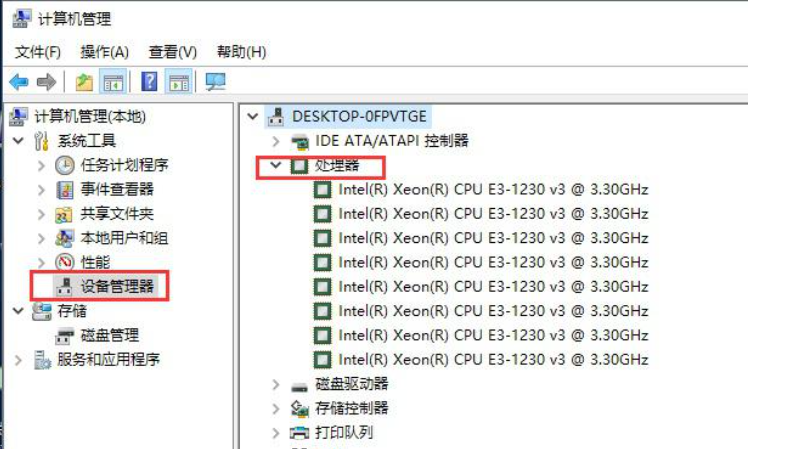
方法2:dxdiag工具
1、WIN键(windows键)+R键,输入bai"dxdiag"回车;
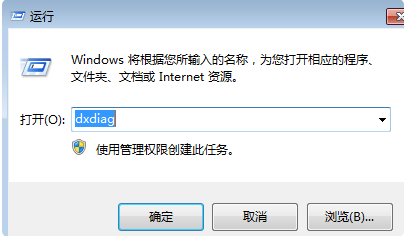
2、在baiDirectX诊断工具界面可以看到PC配置信息和型号。
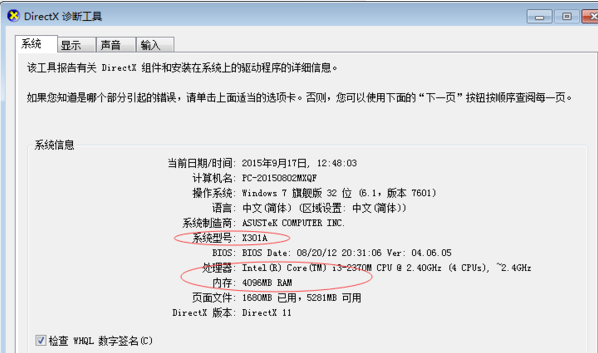
方法3:systeminfo命令
1、同样按下键盘快捷键Win+R,打开运行窗口,输入CMD,然后点击确定。
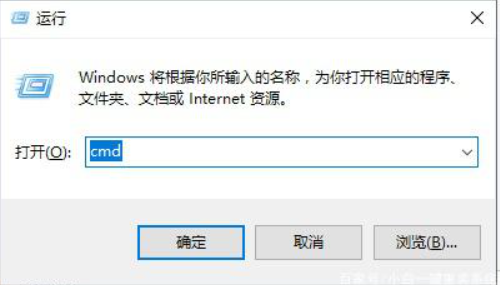
2、输入systeminfo按回车确定,等待一会。
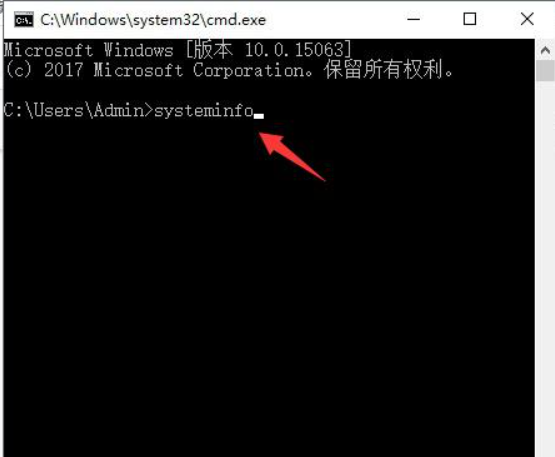
3、加载完成后就可以看到电脑的全部配置情况了。
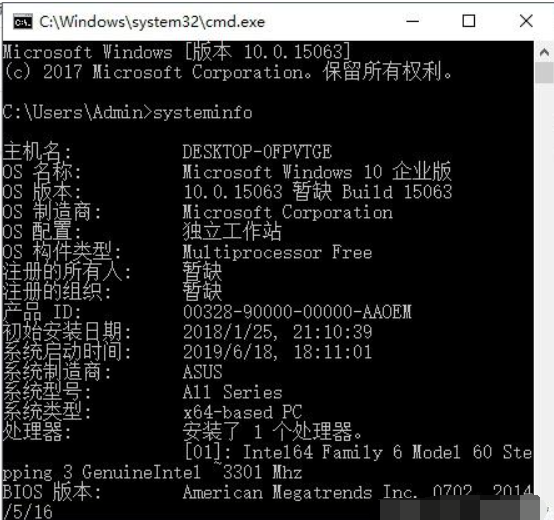
以上便是查看电脑配置的几种方法啦,大家有需要的话都可以尝试这些方法查看哦。






 立即下载
立即下载







 魔法猪一健重装系统win10
魔法猪一健重装系统win10
 装机吧重装系统win10
装机吧重装系统win10
 系统之家一键重装
系统之家一键重装
 小白重装win10
小白重装win10
 杜特门窗管家 v1.2.31 官方版 - 专业的门窗管理工具,提升您的家居安全
杜特门窗管家 v1.2.31 官方版 - 专业的门窗管理工具,提升您的家居安全 免费下载DreamPlan(房屋设计软件) v6.80,打造梦想家园
免费下载DreamPlan(房屋设计软件) v6.80,打造梦想家园 全新升级!门窗天使 v2021官方版,保护您的家居安全
全新升级!门窗天使 v2021官方版,保护您的家居安全 创想3D家居设计 v2.0.0全新升级版,打造您的梦想家居
创想3D家居设计 v2.0.0全新升级版,打造您的梦想家居 全新升级!三维家3D云设计软件v2.2.0,打造您的梦想家园!
全新升级!三维家3D云设计软件v2.2.0,打造您的梦想家园! 全新升级!Sweet Home 3D官方版v7.0.2,打造梦想家园的室内装潢设计软件
全新升级!Sweet Home 3D官方版v7.0.2,打造梦想家园的室内装潢设计软件 优化后的标题
优化后的标题 最新版躺平设
最新版躺平设 每平每屋设计
每平每屋设计 [pCon planne
[pCon planne Ehome室内设
Ehome室内设 家居设计软件
家居设计软件 微信公众号
微信公众号

 抖音号
抖音号

 联系我们
联系我们
 常见问题
常见问题



